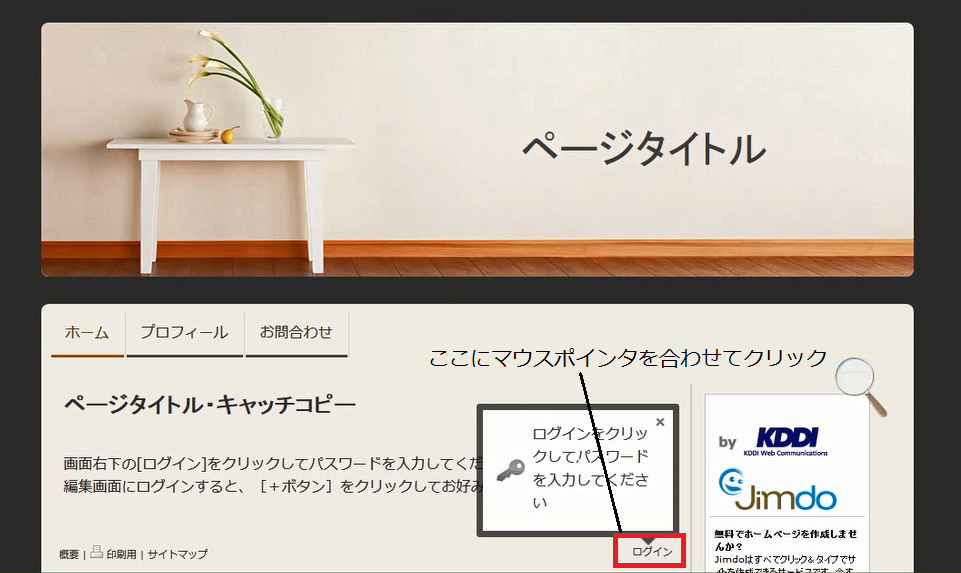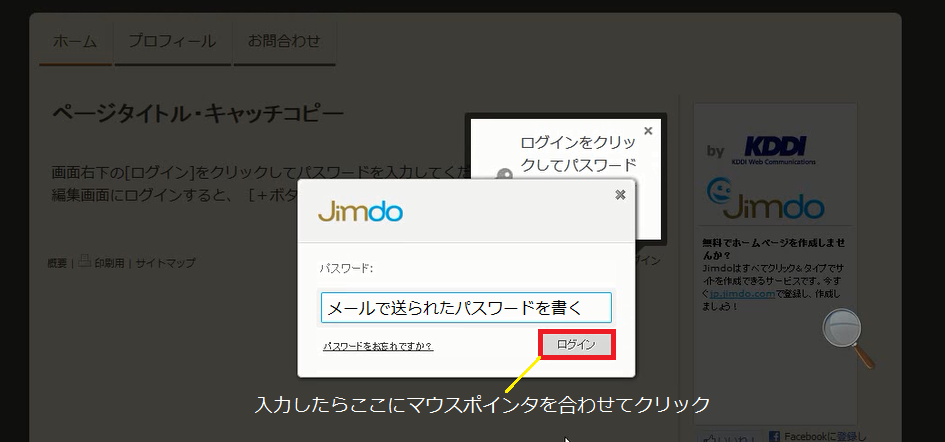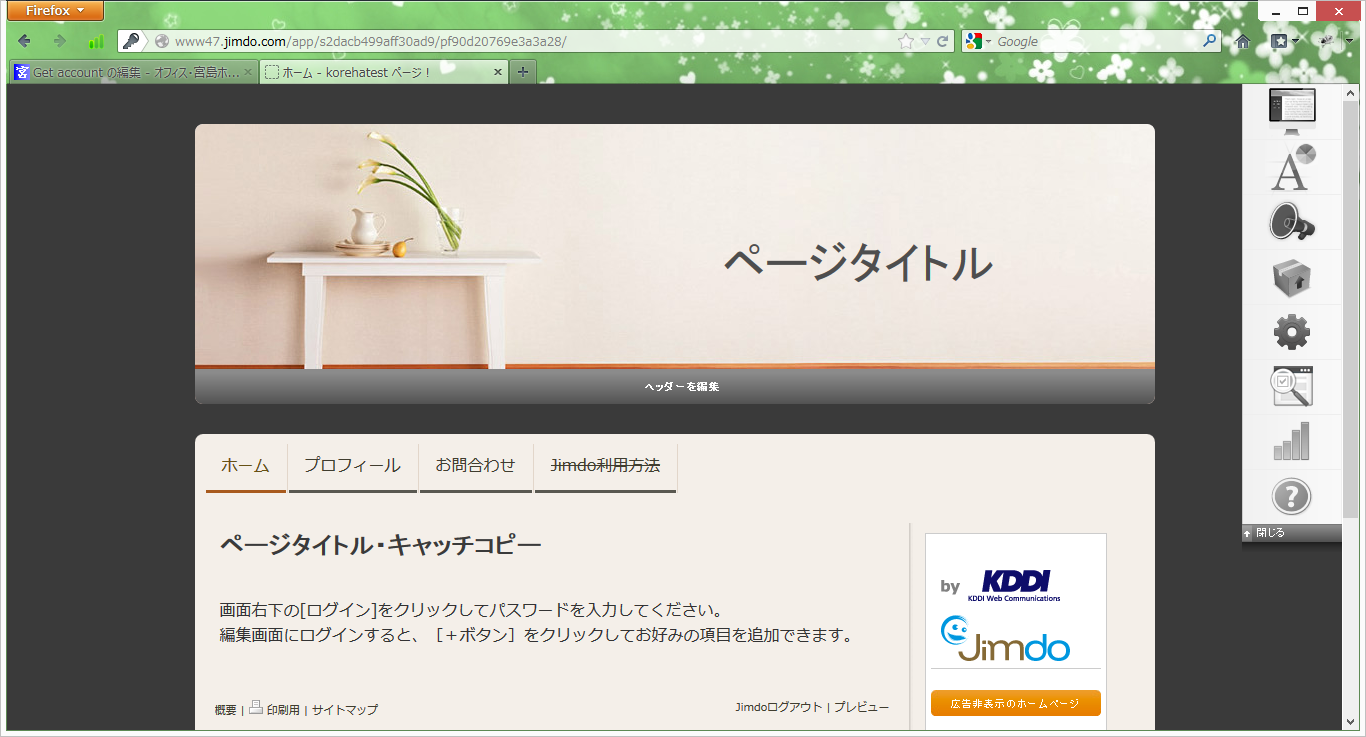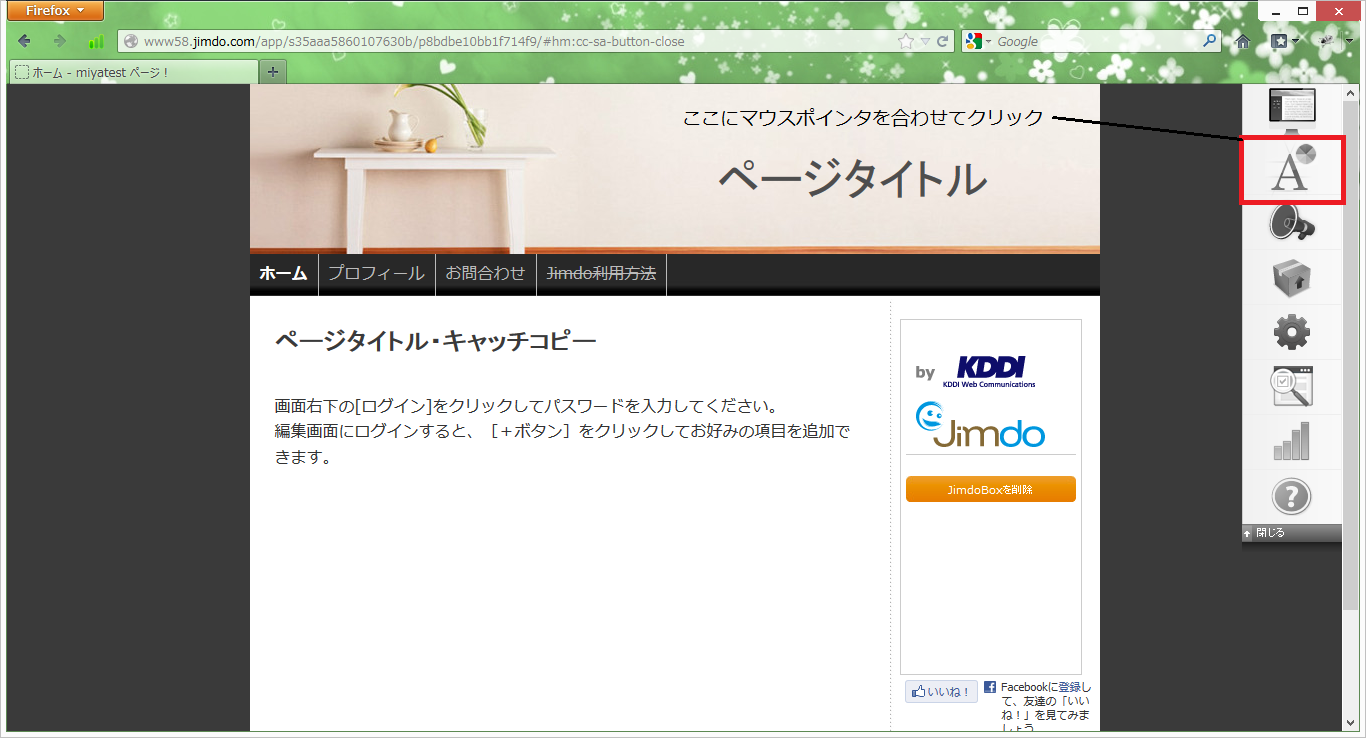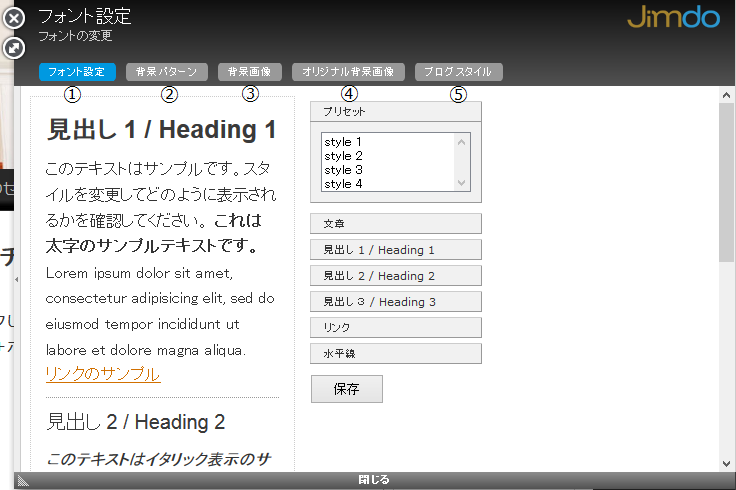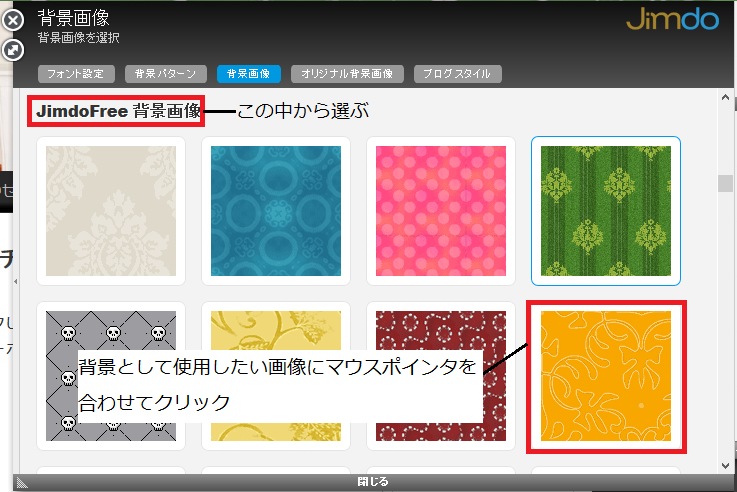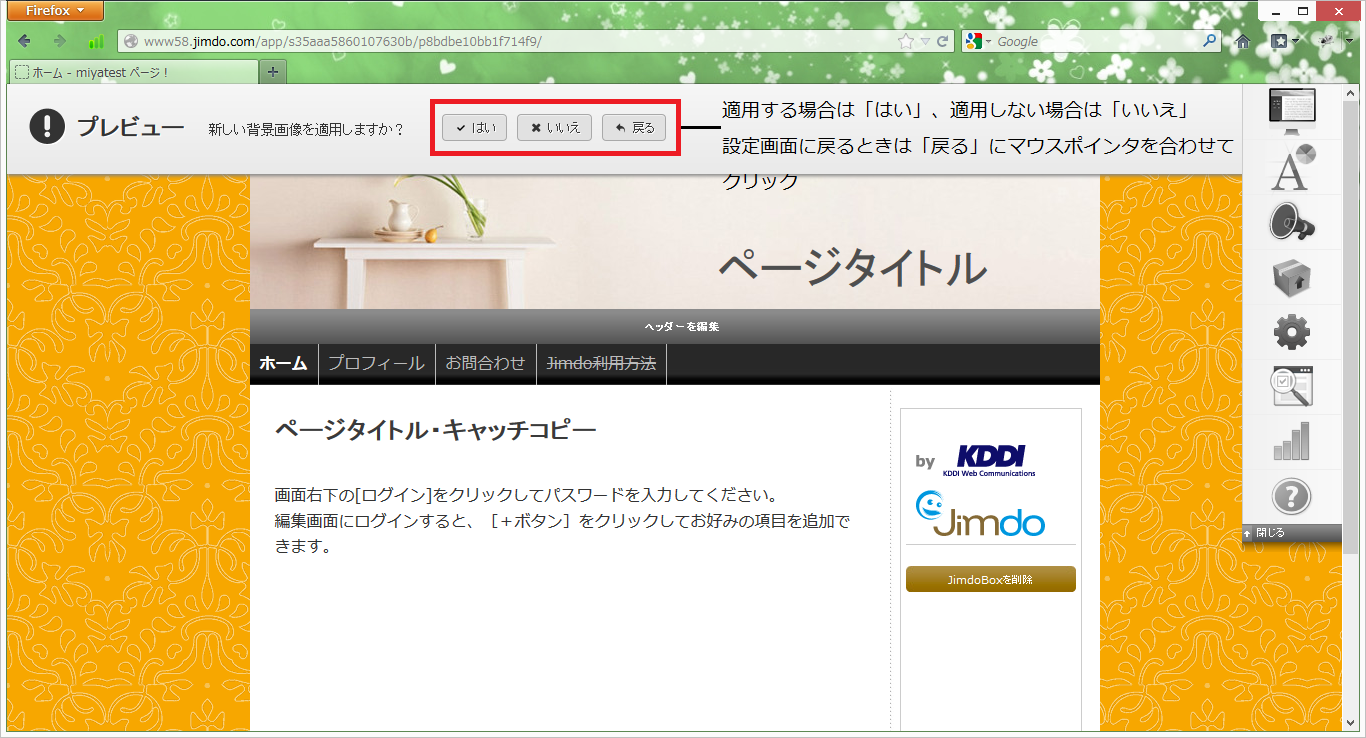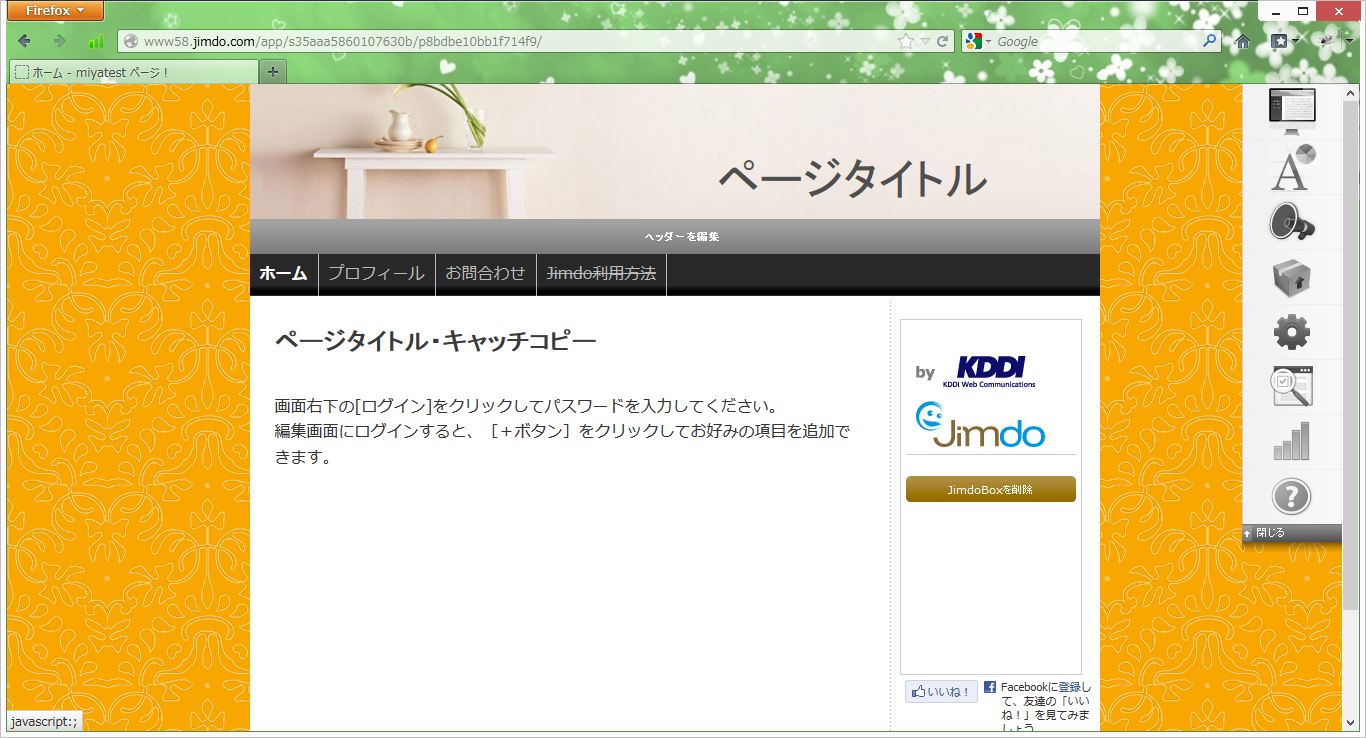Jimdoでホームページの背景を変えるには?
ホームページの背景の変え方
- Jimdoでホームページの背景の変え方についてまとめた動画をここにアップします。まず、これを見てください。
※独自レイアウトとスペシャルレイアウトを使用したときは背景を変更することができません!

動画解説
- まず、あなたが作ったホームページを表示させてください。
- 編集画面に入るため、右下に「ログイン」という項目がありますので、そこにマウスポインタを合わせてクリックします。すると、パスワード認証画面になりますのでパスワードを入力します。
- ログインの位置
- パスワード認証
- 認証が終わると、編集画面に切り替わります。
- 次に、右端にメニューバーがあるので、その中から「大文字のA」が書いてある箇所にマウスポインタを合わせてクリックします。
- クリックすると次のような画面になります。
- ここで簡単に機能を説明いたします。
| 番号 | 項目名 | 機能 |
|---|---|---|
| 1 | フォント設定 | ホームページの文字の大きさやスタイル、見出しのスタイルなどを設定する 今回は使用しない |
| 2 | 背景パターン | 背景画の模様や色を変更する |
| 3 | 背景画像 | Jimdoが提供している画像を使用する。ただしJimdo Freeを使用しているユーザは「Jimdo Pro用」および「Jimdo Business用」の画像は使用できない |
| 4 | オリジナル背景画像 | 自分で作成した模様や気に入った写真などを背景として使う |
| 5 | ブログスタイル | ブログのタイトルやコメント、掲載日といったものの設定を変更する 今回は使用しない |
- 今回はこの中から③にマウスポインタを合わせてクリックします。すると、次のような画面になりますので、背景に使用したい画像にマウスポインタを合わせてクリックします。
- 選択すると、背景が変わり上に「プレビュー」というメッセージが表示されます。気に入った背景画像があったらそこにマウスポインタを合わせてクリックします。クリックすると、次のような「プレビュー」といって変更した場合のイメージを表示します。それとともにメッセージが表示されるので、レイアウトを適用する場合は「はい」に、適用したくない場合は「いいえ」に、そしてレイアウト選択画面に戻る場合は「戻る」にマウスポインタを合わせてクリックします。
- 「はい」にマウスポインタを合わせてクリックすると、このようになります。